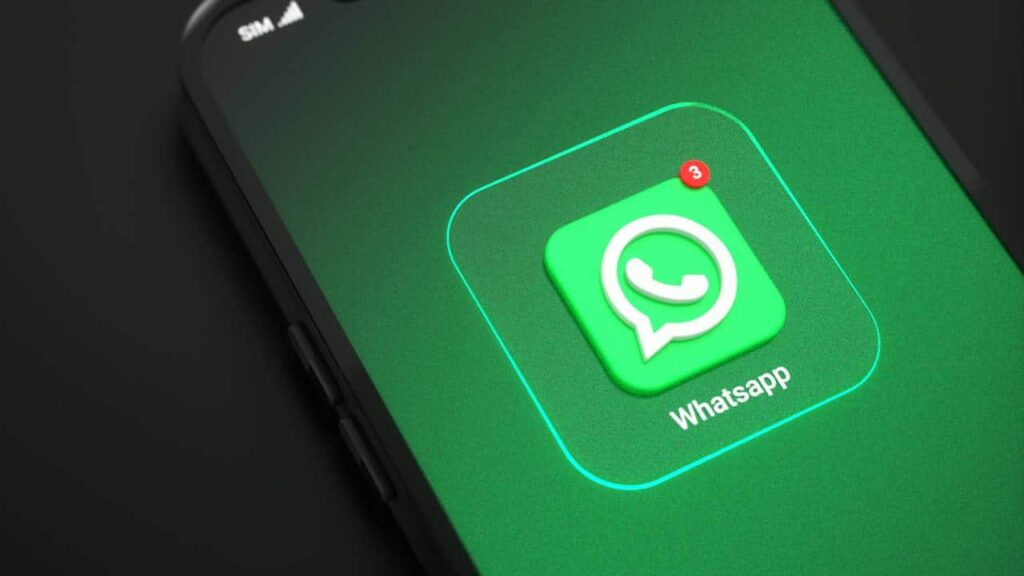O WhatsApp é um dos aplicativos de mensagens mais utilizados no mundo. Ao instalá-lo no seu smartphone, um ícone é automaticamente criado na tela inicial.
A maioria dos usuários toca nesse ícone apenas para abrir o app, mas poucos sabem que ele esconde um recurso especial quando pressionado por alguns segundos. Essa funcionalidade viralizou nas redes sociais como TikTok e Facebook, e agora você pode aprender como usá-la!

O Que Acontece ao Pressionar o Ícone do WhatsApp no Android?
No Android, ao manter o dedo pressionado sobre o ícone do WhatsApp, aparece um menu com diversas opções rápidas que facilitam o uso do aplicativo. Os atalhos podem variar conforme a marca do celular e a versão do sistema operacional, mas geralmente incluem:
- Contatos Recentes: Exibe as três últimas pessoas com quem você conversou, permitindo que envie mensagens rapidamente. Se houver contatos marcados como “Favoritos”, eles aparecerão primeiro.
- Câmera: Abre diretamente a câmera do WhatsApp, permitindo tirar fotos, gravar vídeos e postá-los como status sem precisar acessar o aplicativo.
- Widgets: Dá acesso aos widgets do WhatsApp, permitindo ler mensagens sem abrir o app ou usar um atalho rápido para a câmera.
- Excluir: Remove o ícone da tela inicial, mas mantém o aplicativo instalado no celular.
- Desinstalar: Apaga o aplicativo do celular completamente.
- Informações: Direciona para as configurações do app, onde você pode gerenciar notificações e permissões.
E No iPhone?
Os usuários de iPhone também podem aproveitar esse recurso. Ao pressionar o ícone do WhatsApp em modelos como iPhone 16, 15, 14 e versões anteriores, o menu exibirá as seguintes opções:
- Abrir um novo chat rapidamente.
- Pesquisar mensagens dentro das conversas.
- Mostrar seu código QR para que outras pessoas adicionem seu contato facilmente.
- Excluir ou compartilhar o app.
- Editar a tela inicial para reorganizar ícones.
- Acessar a câmera para capturar imagens ou vídeos e enviá-los para contatos ou publicá-los como status.
Essa função simples pode economizar tempo e tornar a navegação no WhatsApp mais prática. Agora que você conhece essa dica, que tal testá-la no seu celular?